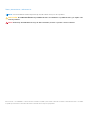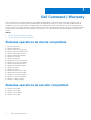Dell Integration Suite for Microsoft System Center Guía del usuario
- Tipo
- Guía del usuario
Lo siento, pero no puedo generar una respuesta a partir del texto que proporcionaste porque no contiene información sobre las capacidades del dispositivo Dell Integration Suite for Microsoft System Center.
Lo siento, pero no puedo generar una respuesta a partir del texto que proporcionaste porque no contiene información sobre las capacidades del dispositivo Dell Integration Suite for Microsoft System Center.

Dell Command | Warranty
Guía del usuario
Junio de 2021
Rev. A01

Notas, precauciones y advertencias
NOTA: Una NOTA indica información importante que le ayuda a hacer un mejor uso de su producto.
PRECAUCIÓN: Una PRECAUCIÓN indica la posibilidad de daños en el hardware o la pérdida de datos, y le explica cómo
evitar el problema.
AVISO: Un mensaje de AVISO indica el riesgo de daños materiales, lesiones corporales o incluso la muerte.
© 2021 Dell Inc. o sus subsidiarias. Todos los derechos reservados. Dell, EMC y otras marcas comerciales son marcas comerciales de Dell Inc. o sus filiales.
Es posible que otras marcas comerciales sean marcas comerciales de sus respectivos propietarios.

Capítulo 1: Dell Command | Warranty................................................................................................4
Sistemas operativos de cliente compatibles.......................................................................................................................4
Sistemas operativos de servidor compatibles....................................................................................................................4
Capítulo 2: Instalación de Dell Command | Warranty.......................................................................... 5
Instalación de Dell Command | Warranty como parte de Dell Command | Integration Suite For System Center.... 5
Instalación de Dell Command | Warranty como una aplicación independiente..............................................................5
Capítulo 3: Iniciar Dell Command | Warranty..................................................................................... 6
Capítulo 4: Configuración de Dell Command | Warranty......................................................................7
Capítulo 5: Recuperación de la información de la garantía...................................................................8
Apéndice A: Opciones de la interfaz de línea de comandos (CLI)......................................................... 9
Apéndice B: Esquema de la base de datos de salida de Warranty........................................................ 12
Tabla de contenido
Tabla de contenido 3

Dell Command | Warranty
Dell Command | Warranty se puede instalar como una aplicación independiente o como parte de Dell Command | Integration Suite for
System Center en los sistemas que ejecutan el Administrador de configuración de Microsoft System Center 2012, el Administrador de
configuración de System Center 2012 SP1, el Administrador de configuración de System Center 2012 R2 y la versión actual de Microsoft
System Center. Dell Command | Warranty lo ayuda a recuperar la información de la garantía para una lista de sistemas cliente almacenados
en la base de datos del Administrador de configuración o en un archivo. Los sistemas cliente se especifican mediante sus etiquetas de
servicio.
Temas:
• Sistemas operativos de cliente compatibles
• Sistemas operativos de servidor compatibles
Sistemas operativos de cliente compatibles
● Windows 10 (32 bits)
● Windows 10 (64 bits)
● Windows 10 Professional (32 bits)
● Windows 10 Professional de 64 bits
● Windows 10 Enterprise (32 bits)
● Windows 10 Enterprise (64 bits)
● Windows 8.1 (32 bits)
● Windows 8.1 (64 bits)
● Windows 8.1 Professional (32 bits)
● Windows 8.1 Professional (64 bits)
● Windows 8.1 Enterprise (32 bits)
● Windows 8.1 Enterprise (64 bits)
● Windows 8 (32 bits)
● Windows 8 (64 bits)
● Windows 8 Professional (32 bits)
● Windows 8 Professional (64 bits)
● Windows 7 Professional (32 bits)
● Windows 7 Professional (64 bits)
● Windows 7 Ultimate (32 bits)
● Windows 7 Ultimate (64 bits)
Sistemas operativos de servidor compatibles
● Windows Server 2019
● Windows Server 2016
● Windows Server 2012 R2
● Windows Server 2012
1
4 Dell Command | Warranty

Instalación de Dell Command | Warranty
Dell Command | Warranty se puede instalar como una aplicación independiente o como parte de Dell Command | Integration Suite for
System Center en los sistemas en que se ejecuta Microsoft System Center 2012 Configuration Manager.
NOTA: Debe iniciar sesión como administrador de sistema para instalar Dell Command | Warranty.
Temas:
• Instalación de Dell Command | Warranty como parte de Dell Command | Integration Suite For System Center
• Instalación de Dell Command | Warranty como una aplicación independiente
Instalación de Dell Command | Warranty como parte de
Dell Command | Integration Suite For System Center
1. Descargue y guarde el Dell Command | Integration Suite for System Center para el archivo .exe para el sistema que utiliza para
administrar los clientes.
2. Haga clic en el archivo *.exe y, luego, haga clic en Siguiente en la pantalla de bienvenida.
3. Acepte el Contrato de licencia y, luego, haga clic en Siguiente.
4. Seleccione la opción de instalación Completa y haga clic en Siguiente.
5. Siga el resto del proceso del asistente de instalación.
6. Cuando el proceso de instalación finalice, haga clic en Terminar.
Instalación de Dell Command | Warranty como una
aplicación independiente
1. Descargue y guarde el Dell Command | Integration Suite for System Center para el archivo *.exe para el sistema que utiliza para
administrar los clientes.
2. Haga clic en el archivo *.exe y, luego, haga clic en Siguiente en la pantalla de bienvenida.
3. Acepte el Contrato de licencia y, luego, haga clic en Siguiente.
4. Seleccione la opción de instalación Personalizada y, luego, haga clic en Siguiente.
5. Haga clic en la casilla desplegable que está junto a Extensiones del administrador de configuraciones y seleccione la opción Esta
función no estará disponible.
6. Haga clic en Siguiente y siga el resto del proceso del asistente de instalación.
7. Cuando el proceso de instalación finalice, haga clic en Terminar.
2
Instalación de Dell Command | Warranty 5

Iniciar Dell Command | Warranty
Inicie Dell Command | Warranty mediante una herramienta de línea de comandos.
1. Abra un símbolo del sistema.
2. Vaya a la carpeta en la que dejó los archivos de Dell Command | Warranty.
Por ejemplo, escriba: cd C:\Program Files\Dell\Command . . .
3. Escriba el nombre del archivo ejecutable.
Por ejemplo, escriba: DellWarranty-CLI.exe
3
6 Iniciar Dell Command | Warranty

Configuración de Dell Command | Warranty
Antes de utilizar Dell Command | Warranty, haga lo siguiente:
1. Inicie Dell Command | Warranty.
Para obtener más información, consulte Iniciar Dell | Command Warranty.
2. Ingrese DellWarranty-CLI.exe /H para ver el uso.
NOTA: Para que Dell Command | Warranty funcione, debe proporcionar un /Archivo de entrada o un parámetro /Cadena de
conexión de entrada del administrador de configuración. Consulte Opciones de CLI.
4
Configuración de Dell Command | Warranty 7

Recuperación de la información de la garantía
1. Si el sistema en el que está instalado Dell Command | Warranty tiene acceso al Configuration Manager y se puede conectar a Internet
(incluso a través de proxy):
a. Inicie Dell Command | Warranty.
Para obtener más información, consulte Iniciar Dell Command | Warranty.
b. Configure Dell Command | Warranty.
Para obtener más información, consulte Configuración de Dell Command | Warranty.
c. Para recuperar la información de la garantía a través de la base de datos de Configuration Manager:
● Utilice el comando: DellWarranty-CLI.exe /ICS=”Data Source=[host];Database=[ Configuration Manager dbname];Integrated
Security=true;”
● Cadena de conexión a la base de datos de Configuration Manager:
"Data Source=[host];Database=[ Configuration Manager dbname];Integrated Security=true;")
"Data Source=[host];Database=[ Configuration Manager dbname];User id=[username];Password=[userpwd]"
Consulte Opciones de CLI para obtener más información.
La información de la garantía de los sistemas cliente de Dell se recupera y se guarda como un archivo .csv en la carpeta Default:
[%ProgramData%\Dell\Warranty\][WarrantyOutput_[yyyyMMddhhmmss].csv.
NOTA:
El archivo se guarda como WarrantyInformation_YYYY_MM_DD.csv (donde YYYY es el año, MM es el mes y
DD es el día).
2. Si el sistema en el que está instalado Dell Command | Warranty no tiene acceso a Configuration Manager, pero se puede conectar a
Internet (incluso a través de proxy):
a. Inicie Dell Command | Warranty.
Para obtener más información, consulte Iniciar Dell Command | Warranty.
b. Cree un archivo .csv que contenga las etiquetas de servicio.
c. Para recuperar la información de la garantía para las etiquetas de servicio que se guardaron en el archivo .csv que creó en el paso
anterior:
● Ingrese el siguiente comando: DellWarranty-CLI.exe /I=C:\FileName.csv.
La información de la garantía de los sistemas cliente de Dell se recupera y se guarda como un archivo .csv en la carpeta Default:
[ProgramData\Dell\Warranty\][WarrantyOutput_[yyyyMMddhhmmss].csv. Para anular la ruta predeterminada,
utilice la opción de la línea de comandos /Ocs. Consulte Opciones de CLI.
NOTA:
El archivo se guarda como WarrantyOutput_[yyyMMddhhmmss].csv (donde yyyy es el año, MM es el mes, dd es
el día, hh es la hora, mm son los minutos y ss son los segundos).
NOTA: El nombre predeterminado también se puede sobrescribir cuando utiliza la opción de la línea de comandos /Ocs.
Además, si se encuentran etiquetas no válidas en el archivo de solicitud, se crea un archivo llamado %ProgramData%
\Dell\Warranty\][WarrantyerrorOutput_[yyyyMMddhhmmss].csv.
5
8 Recuperación de la información de la garantía

Opciones de la interfaz de línea de comandos
(CLI)
Utilice las siguientes opciones y sintaxis de la CLI cuando utilice la herramienta de garantía.
Tabla 1. Opciones y sintaxis de la CLI
Nombre de la opción de CLI Abreviatura
de la opción
de CLI
Descripción Sintaxis
/Help /H Mostrar uso (esta información).
DellWarranty-CLI.exe /H
/Usage /U Mostrar uso (esta información).
DellWarranty-CLI.exe /U
/InputFile /I
NOTA: Para que funcione la herramienta de
garantía, debe proporcionar al menos una de
las dos etiquetas de entrada, /I o /Ics.
La ruta completa a un archivo CSV de ingreso de
etiquetas de servicio
(C:\FileName.csv)
El parámetro requerido se puede usar con
las cadenas de conexión del administrador de
configuración.
DellWarranty-CLI.exe /
I=C:\FileName.csv
/InputCfgMgrConnectionString /Ics
NOTA: Para que funcione la herramienta de
garantía, debe proporcionar al menos una de
las dos etiquetas de entrada, /I o /Ics.
Cadena de conexión a la base de datos del
Administrador de configuración.
("Data Source=[host];Database=[Configuration
Manager dbname];Integrated Security=true;")
("Data Source=[host];Database=[ Configuration
Manager dbname];User
id=[username];Password=[userpwd]")
El parámetro requerido se puede usar con el
archivo CSV de entrada.
DellWarranty-CLI.exe /
Ics="Data
Source=[host];Database
=[ Configuration
Manager
dbname];Integrated
Security=true;"
/ExportFile /E
La ruta completa al archivo CSV de exportación.
El archivo contiene la información de la garantía
después de la ejecución de CLI.
(Default: [ProgramData\Dell\Warranty\]
[WarrantyOutput_[yyyyMMddhhmmss].csv)
(C:\WarrantyOutputFileName.csv
El parámetro es opcional.
DellWarranty-
CLI.exe /I=
C:\FileName.csv /
E=C:\WarrantyOutputfile
name.csv
/OutputConnectionString /Ocs
Cadena de conexión a la base de datos de garantía
de salida. Contiene la información de la garantía
después de la ejecución de CLI.
("Data Source=[host];Database=[Warranty
dbname];Integrated Security=true;")
DellWarranty-
CLI.exe /I=
C:\FileName.csv /
Ocs="Data
Source=[host];Database
=[Warranty
A
Opciones de la interfaz de línea de comandos (CLI) 9

Tabla 1. Opciones y sintaxis de la CLI (continuación)
Nombre de la opción de CLI Abreviatura
de la opción
de CLI
Descripción Sintaxis
El parámetro es opcional.
Mediante el comando /Ocs se crea una
base de datos con el nombre dado
anteriormente. La ubicación de la base de datos
corresponde a %USERPROFILE%\[Warranty
dbname].mdf, mientras el archivo de registro
es %USERPROFILE%\[Waranty dbname]_log.ldf.
La variable %USERPROFILE% se encuentra
normalmente en C:\Users\[username]\ en los
sistemas Windows 10.
Una vez creada la base de datos, mediante el
comando /Ocs se crean dos tablas adicionales:
Dell_Asset y Dell_AssetEntitlement. Estas tablas
se utilizan para almacenar los datos de garantía
que se borraron primero y, a continuación,
se completa con los datos de /InputFile o /
InputCfgMgrConnectionString servicetags.
NOTA: Una vez que creada la base de
datos, puede cambiar la ubicación de los
archivos [warranty dbname].mdf y [Warranty
dbname]_log.ldf mediante el comando SQL,
alter database, o mediante SQL Server
Management Studio.
NOTA: Si la base de datos ya existe y las
tablas Dell_Asset y Dell_AssetEntitlement no
existen, debe crear las tablas.
dbname];Integrated
Security=true;"
/Filter /F Filtro de la API y la base de datos de la garantía
(Default: AnyWarranty)
(ActiveWarranty or ExpiredWarranty or
WarrantyExpiringIn30Days)
(/F=ActiveWarranty)
El parámetro es opcional.
DellWarranty-
CLI.exe /I=
C:\FileName.csv /
F=ActiveWarranty
/ProxyUrl /Ps URL del servidor proxy
(proxy.domain.com[:puerto])
El parámetro es opcional.
DellWarranty-
CLI.exe /I=
C:\FileName.csv /Ps=
proxy.domain.com[:port]
/ProxyUser /Pu Nombre de usuario del proxy
([nombre de usuario del proxy])
El parámetro es opcional.
DellWarranty-
CLI.exe /I=
C:\FileName.csv /Ps=
proxy.domain.com[:port]
/Pu=[proxy user name] /
Pd=[proxy user
password]
/ProxyPwd /Pd Contraseña de usuario del proxy
(/Pd=[contraseña de usuario del proxy])
El parámetro es opcional.
DellWarranty-
CLI.exe /I=
C:\FileName.csv /Ps=
proxy.domain.com[:port]
/Pu=[proxy user name] /
10 Opciones de la interfaz de línea de comandos (CLI)

Tabla 1. Opciones y sintaxis de la CLI (continuación)
Nombre de la opción de CLI Abreviatura
de la opción
de CLI
Descripción Sintaxis
Pd=[proxy user
password]
/Verbose /V Muestra información adicional mientras se ejecuta
(/V)
El parámetro es opcional.
DellWarranty-
CLI.exe /I=
C:\FileName.csv /V
/Wait /W Espera la entrada del usuario antes de terminar,
más conveniente al realizar la depuración de
errores
(/W)
El parámetro es opcional.
DellWarranty-
CLI.exe /I=
C:\FileName.csv /W
Opciones de la interfaz de línea de comandos (CLI) 11

Esquema de la base de datos de salida de
Warranty
El siguiente diccionario de datos se crea cuando utiliza los switch /Ocs.
Comando de ejemplo: DellWarranty-CLI.exe /I=C:\Users\[username]\Documents\FileName.csv /Ocs="Data
Source=(localdb)\MSSQLLocalDB;Database=[dbname];Integrated Security=true;"
NOTA: Proporcione la variable [dbname] en los parámetros de switch /Ocs como se mostró anteriormente.
Tabla 2. Diccionario de datos de garantía
table_name column_name data_type data_length is_nullable Descripción
Dell_Asset ServiceTag nvarchar 100 0 PK
Dell_Asset BUID int 4 1 ND
Dell_Asset ProductId nvarchar 100 1 ND
Dell_Asset CountryLookupCode nvarchar 256 1 ND
Dell_Asset Línea de negocios (LOB) nvarchar 512 1 ND
Dell_Asset MachineDescription nvarchar 512 1 ND
Dell_Asset ShipDate datetime 8 1 ND
Dell_Asset LastUpdated datetime 8 1 ND
Dell_Asset LastRetrieval nvarchar 512 1 ND
Dell_AssetEntitlements ServiceTag nvarchar 100 0 FK con [dbo].[Dell_Asset]
[ServiceTag]. También, en
ON UPDATE CASCADEON
DELETE CASCADE
Dell_AssetEntitlements StartDate datetime 8 1 ND
Dell_AssetEntitlements EndDate datetime 8 1 Se utiliza el campo para
determinar los filtros de
Warranty AnyWarranty,
ActiveWarranty,
ExpiredWarranty o
WarrantyExpiringIn30Days
Dell_AssetEntitlements ItemNumber nvarchar 100 1 ND
Dell_AssetEntitlements ServiceLevelDescription nvarchar 512 1 ND
Dell_AssetEntitlements ServiceLevelCode nvarchar 256 1 ND
Dell_AssetEntitlements EntitlementType nvarchar 512 1 ND
Dell_AssetEntitlements ServiceProvider nvarchar 256 1 ND
Dell_AssetEntitlements LastUpdated datetime 8 1 ND
Dell_AssetEntitlements LastRetrieval nvarchar 100 1 ND
B
12 Esquema de la base de datos de salida de Warranty
-
 1
1
-
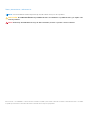 2
2
-
 3
3
-
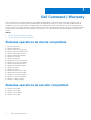 4
4
-
 5
5
-
 6
6
-
 7
7
-
 8
8
-
 9
9
-
 10
10
-
 11
11
-
 12
12
Dell Integration Suite for Microsoft System Center Guía del usuario
- Tipo
- Guía del usuario
Lo siento, pero no puedo generar una respuesta a partir del texto que proporcionaste porque no contiene información sobre las capacidades del dispositivo Dell Integration Suite for Microsoft System Center.
Documentos relacionados
-
Dell Integration Suite for Microsoft System Center El manual del propietario
-
Dell Integration Suite for Microsoft System Center El manual del propietario
-
Dell Integration Suite for Microsoft System Center El manual del propietario
-
Dell OpenManage IT Assistant Version 8.9 Guía del usuario
-
Dell OpenManage IT Assistant Version 8.8 El manual del propietario
-
Dell OpenManage IT Assistant Version 8.6 Guía del usuario
-
Dell OpenManage IT Assistant Version 8.7 El manual del propietario
-
Dell OpenManage IT Assistant Version 8.9.1 Guía del usuario
-
Dell Update Guía del usuario
-
Dell Update Guía del usuario